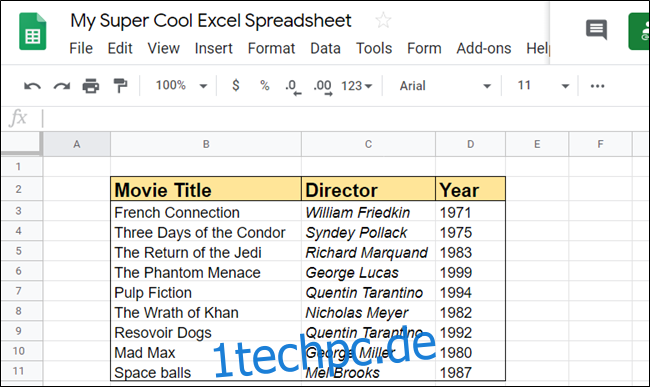Mit Google Tabellen können Sie einer vorhandenen Tabelle im Handumdrehen Zeilen oder Spalten hinzufügen, um die Organisation noch besser zu machen. Ganz gleich, ob Sie eins oder zehn, oben oder rechts haben möchten, hier erfahren Sie, wie Sie Zeilen und Spalten in Google Tabellen einfügen.
So fügen Sie Zeilen oder Spalten hinzu
Starten Sie Ihren Browser und gehen Sie zu die Google Tabellen-Startseite. Öffnen Sie eine Tabelle, in die Sie einige Zeilen oder Spalten einfügen möchten.
Klicken Sie anschließend auf eine Zelle, neben der Sie eine Spalte oder Zeile einfügen möchten. Wählen Sie anschließend „Einfügen“ aus der Symbolleiste.
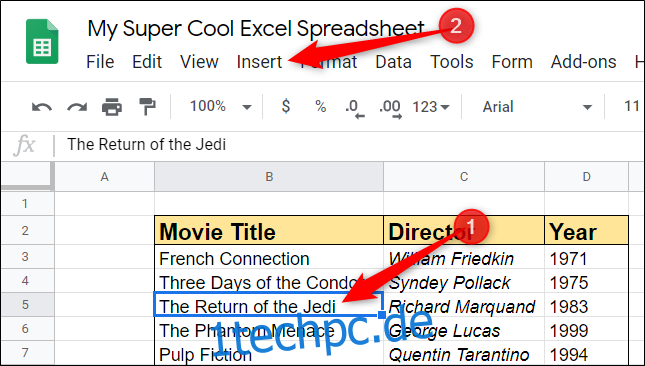
Im Menü Einfügen sehen Sie einige Optionen zum Einfügen von Zeilen und Spalten in Ihre Tabelle. Sie können Zeilen ober- oder unterhalb und Spalten links oder rechts von der ausgewählten Zelle einfügen.
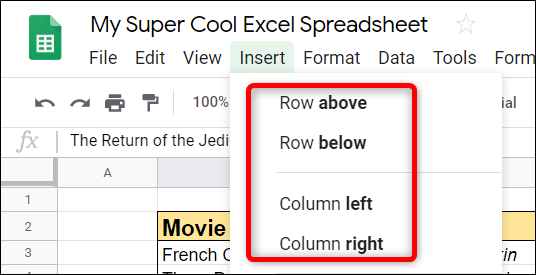
Wenn Sie mehr als eine Zeile oder Spalte gleichzeitig einfügen möchten, markieren Sie so viele Zellen, wie Sie hinzufügen möchten. Markieren Sie beispielsweise zwei vertikale Zellen, um zwei Zeilen einzufügen, oder markieren Sie zwei horizontale Zellen, um Spalten einzufügen.
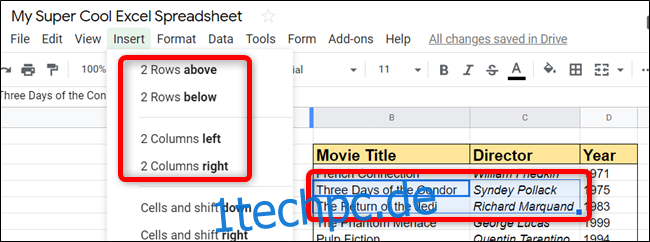
Sie können Zeilen und Spalten auch über das Kontextmenü mit der rechten Maustaste einfügen. Markieren Sie die Zelle, neben der Sie sie einfügen möchten, klicken Sie mit der rechten Maustaste auf die Auswahl und wählen Sie dann „Zeilen einfügen“ oder „Spalten einfügen“.
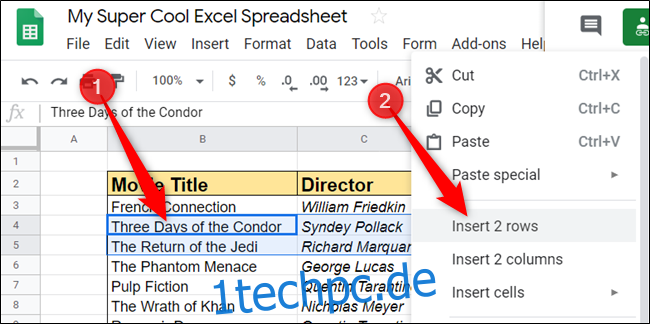
Standardmäßig werden bei Verwendung der Rechtsklick-Methode Zeilen oberhalb und Spalten links von der Auswahl eingefügt.
Google Sheets hat sogar einige Tastenkombinationen, mit denen Sie Zeilen oder Spalten hinzufügen können, ohne jemals die Hände von der Tastatur zu nehmen. Wählen Sie die Zelle wie zuvor aus, und drücken Sie dann eine der Tastenkombinationen, um eine Zeile oder Spalte einzufügen.
Da Google es gerne kompliziert macht, gibt es einige browserspezifische Verknüpfungen. Wenn Sie Chrome unter Windows, Linux oder Chrome OS verwenden, verwenden Sie die Verknüpfung für Chrome. Wenn Sie einen anderen Browser verwenden, folgen Sie den anderen browserspezifischen Befehlen:
Alt+I, dann R (Chrome) oder Alt+Shift+I, dann R (Andere Browser): Zeilen darüber einfügen.
Alt+I, dann W (Chrome) oder Alt+Shift+I, dann W (Andere Browser): Zeilen darunter einfügen.
Alt+I, dann C (Chrome) oder Alt+Shift+I, dann C (Andere Browser): Spalten links einfügen.
Alt+I, dann O (Chrome) oder Alt+Shift+I, dann O (Andere Browser): Spalten rechts einfügen.
Wenn Sie macOS verwenden, folgen Sie diesen Tastenkombinationen, um Zeilen oder Spalten zu Ihrer Tabelle hinzuzufügen:
Strg+Wahl+I, dann R: Zeilen oben einfügen.
Strg+Wahl+I, dann W: Zeilen darunter einfügen.
Strg+Wahl+I, dann C: Spalten links einfügen.
Strg+Wahl+I, dann O: Spalten rechts einfügen.
Und ganz einfach fügt Google Tabellen die Zeilen/Spalten in Ihre Tabelle ein.
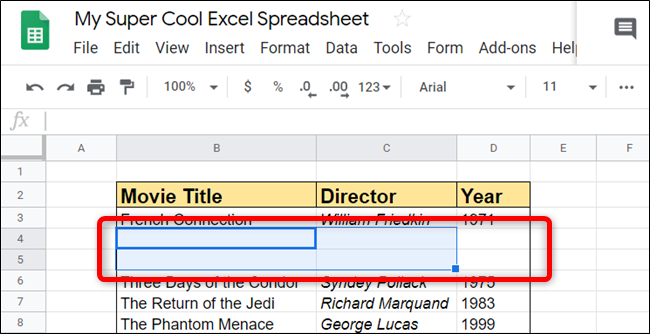
So entfernen Sie Zeilen oder Spalten
Anzünden Google Tabellen in einem Browser und öffnen Sie eine Tabelle, aus der Sie eine Spalte oder Zeile entfernen möchten.
Markieren Sie eine Zelle in der Zeile oder Spalte, die Sie entfernen möchten, klicken Sie mit der rechten Maustaste darauf und wählen Sie dann entweder „Zeile löschen“ oder „Spalte löschen“.
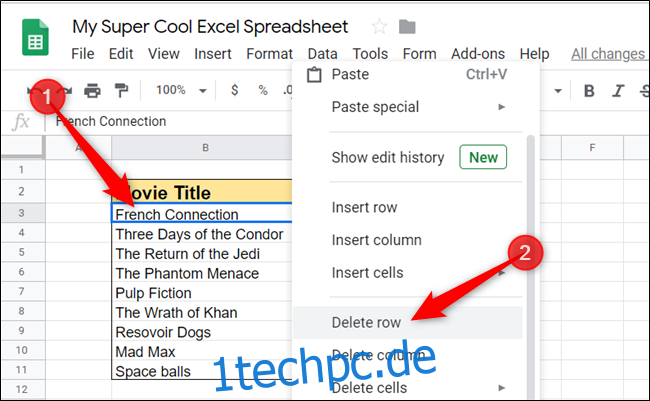
Wenn Sie mehr als eine Zeile oder Spalte gleichzeitig entfernen möchten, markieren Sie so viele Zellen, wie Sie entfernen möchten, und klicken Sie dann mit der rechten Maustaste auf die Auswahl, um sie zu löschen.
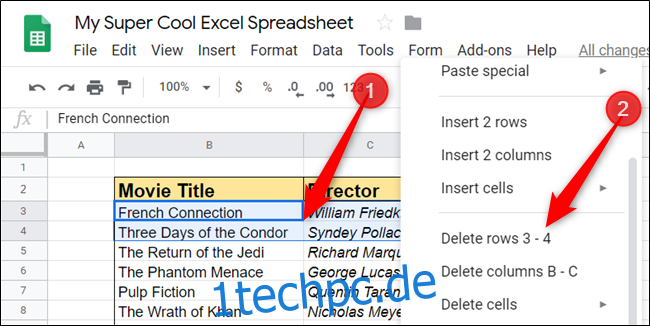
Wenn Sie Zeilen und Spalten in Google Tabellen entfernen, können Sie diese Tastenkombinationen verwenden, wenn Sie Ihre Finger lieber die ganze Zeit auf der Tastatur lassen möchten. Markieren Sie die Zellen aus der Zeile oder Spalte, die Sie entfernen möchten, und drücken Sie dann die Tastenkombination für den auszuführenden Befehl.
Auch hier sind die browserspezifischen Tastenkombinationen für Windows, Linux und Chrome OS, weil Google schwierig sein will:
Alt+E, dann D (Chrome) oder Alt+Shift+E, dann D (Andere Browser): Zeilen löschen.
Alt+E, dann E (Chrome) oder Alt+Shift+E, dann E (Andere Browser): Spalten löschen.
Wenn Sie macOS verwenden, können Sie die folgenden Tastenkombinationen verwenden, um Zeilen oder Spalten zu entfernen:
Strg+Wahl+E, dann D: Zeilen löschen.
Strg+Wahl+E, dann E: Spalten löschen.
Unabhängig davon, ob Sie das Menü Einfügen, das Kontextmenü mit der rechten Maustaste oder die Tastenkombination verwenden, das Hinzufügen oder Entfernen von Zeilen und Spalten aus Ihrer Tabelle ist ein müheloser Vorgang, den Sie mit wenigen Klicks oder Tastenanschlägen ausführen können.